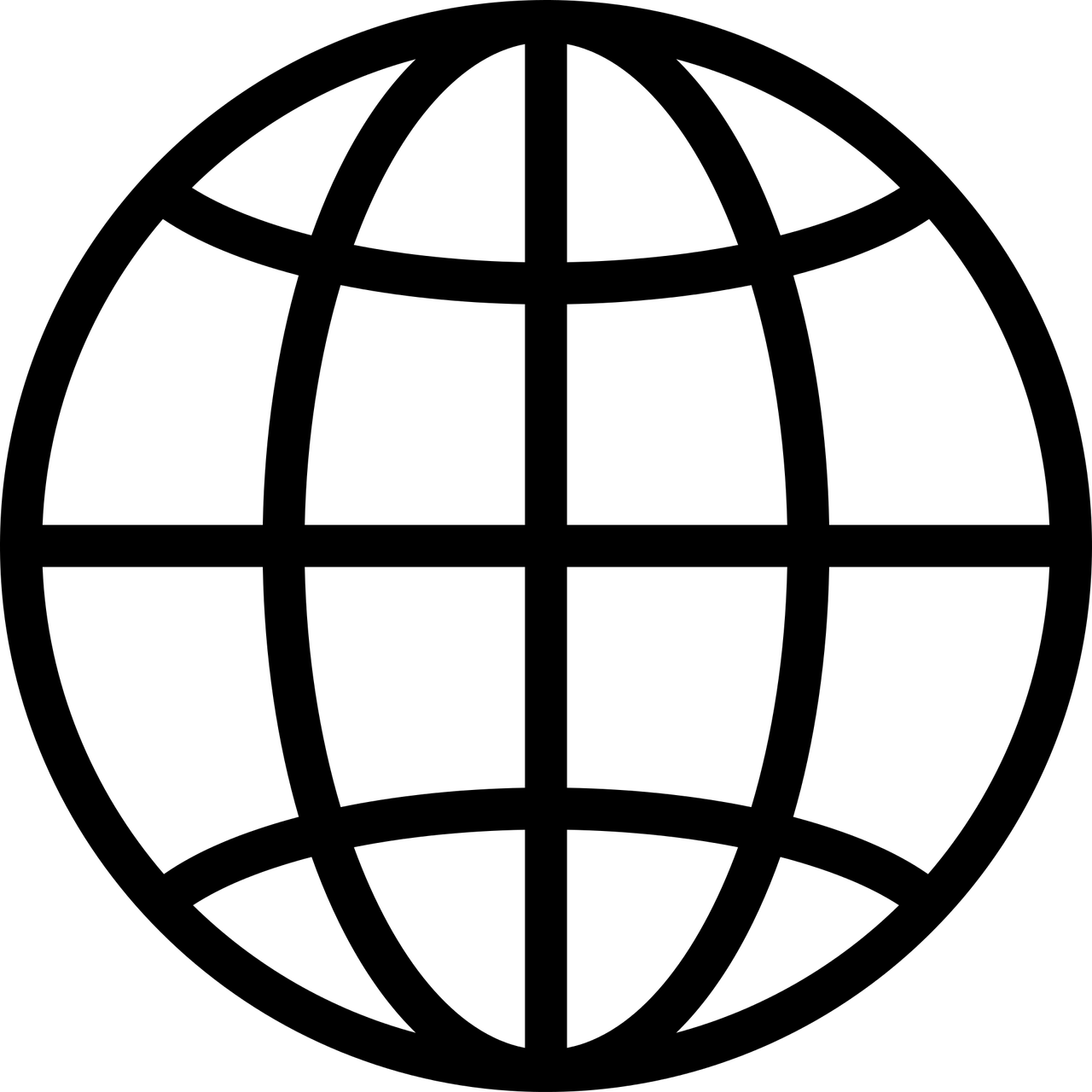Ihre Aufgaben – Vor dem Prüfungstag

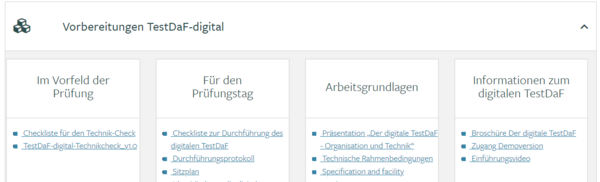
Im Testzentrenportal finden Sie alle wichtigen Unterlagen zur Vorbereitung, Durchführung und Nachbereitung der Prüfung in Ihrem Testzentrum. Diese Materialien sind eine unverzichtbare Hilfe für alle, die an der Organisation und Durchführung der Prüfung beteiligt sind.
Die Dokumente werden regelmäßig überarbeitet und stehen im Portal immer in der aktuellsten Version zur Verfügung. Bitte achten Sie darauf, dass alle Mitarbeitenden Ihres Testzentrums stets mit den neuesten Unterlagen arbeiten.
Alle relevanten Materialien finden Sie im Testzentrenportal unter dem Menüpunkt Vorbereitungen TestDaF-digital auf der Übersichtsseite.
Um Sicherheit in der Prüfungsdurchführung zu gewinnen und Teilnehmende mit den Abläufen vertraut zu machen, können Sie an sogenannten Field-Tests teilnehmen. Dabei werden neue Aufgaben getestet. Falls Sie und Ihre Lernenden Interesse daran haben, wenden Sie sich gern an unsere Kundenbetreuung: kontakt(at)gast.de.
Damit sich Teilnehmende für eine Prüfung in Ihrem Testzentrum anmelden können, müssen Sie den Termin im Testzentrenportal freischalten. Am besten geben Sie 2 bis 4 Wochen vor Beginn des Anmeldezeitraums den Prüfungstermin bekannt, an denen die Prüfung in Ihrem Testzentrum angeboten wird. Die Freischaltung ist aber auch schon ab der jährlichen Veröffentlichung der Termine durch g.a.s.t. möglich.
So funktioniert die Freischaltung:
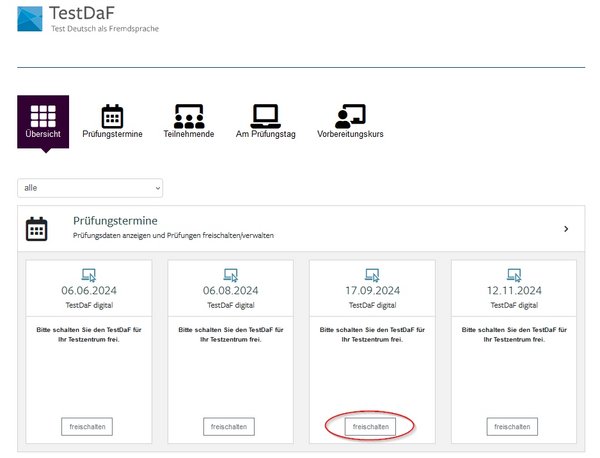
- Melden Sie sich im Testzentrenportal an.
- Wählen Sie den gewünschten Prüfungstermin aus.
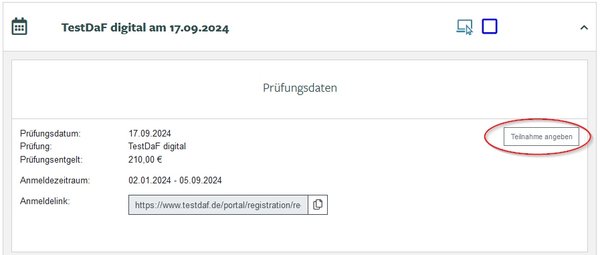
- Bestätigen Sie Teilnahme Ihres Testzentrums.
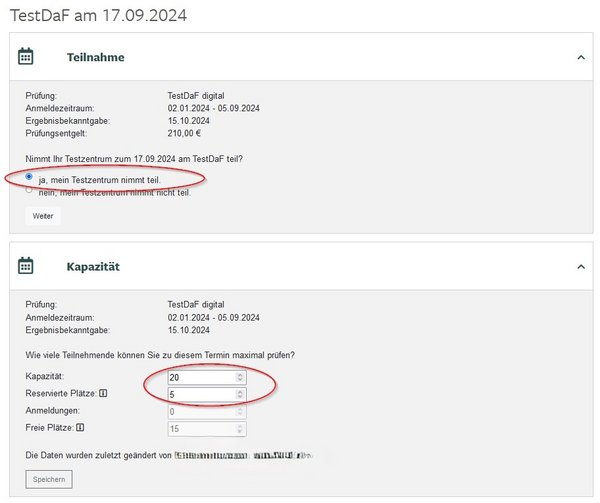
- Legen Sie die maximale Teilnehmerzahl (Kapazität) fest.
- Plätze für Vorbereitungskurse reservieren: Sie möchten Plätze für Ihre Kursteilnehmenden sichern? Erstellen Sie dafür Reservierungsnummern im Portal und geben Sie diese an Ihre Teilnehmenden weiter.
Wichtig: Die Reservierungsnummern sind 48 Stunden gültig. Die Angaben bei der Anmeldung müssen genau mit den Daten der Reservierung übereinstimmen
Hinweis zur Bezahlung: Bei allen digitalen g.a.s.t.-Prüfungen zahlen die Teilnehmenden das Prüfungsentgelt direkt an g.a.s.t. am Ende der Online-Anmeldung. Eine Bezahlung im Testzentrum ist nicht mehr möglich.
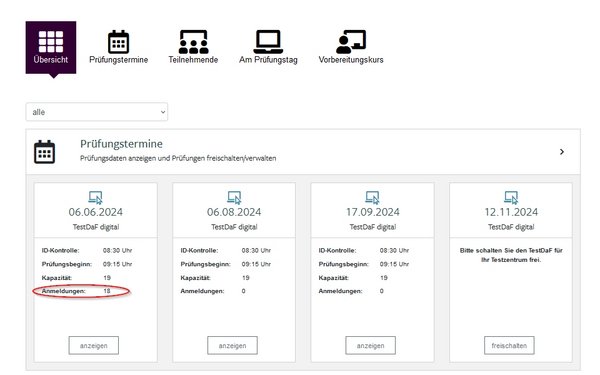
Bitte prüfen Sie regelmäßig die Anmeldezahlen zu Ihren freigeschalteten Prüfungsterminen im Testzentrenportal.
Wichtig zu wissen: Eine Absage eines Prüfungstermins ist nur in Ausnahmefällen und mit nachvollziehbarer Begründung gegenüber g.a.s.t. möglich.
Hinweis: Geringe Anmeldezahlen allein rechtfertigen in der Regel keine Absage.
Falls eine Absage unausweichlich sein sollte: Bitte informieren Sie g.a.s.t. mindestens zwei Wochen vor dem Anmeldeschluss. So kann rechtzeitig nach alternativen Prüfungsoptionen für die Teilnehmenden gesucht werden.
Führen Sie den Technik-Check rechtzeitig vor dem Prüfungstag durch, um einen reibungslosen Ablauf am Prüfungstag sicherzustellen. Testen Sie dabei alle Geräte, die von Teilnehmenden genutzt werden – PCs und Laptops.
Um die Downloadzeit zu überprüfen, melden Sie sich gleichzeitig an mehreren Rechnern an.
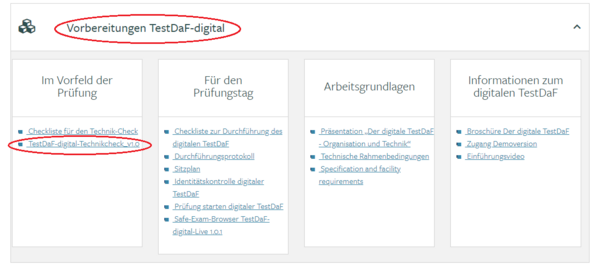
Safe Exam Browser (SEB) herunterladen
Die aktuelle Version des SEB für den Technik-Check finden Sie im Testzentrenportal unter der Kachel „Im Vorfeld der Prüfung“.
So gehen Sie vor:
- SEB-Datei herunterladen
- Auf einem USB-Stick speichern
- Wichtig: Die Datei noch nicht ausführen – der SEB wird erst beim Technik-Check gestartet.
Vorbereitung der Teilnehmenden-PCs
Stellen Sie sicher, dass alle Geräte für die Prüfung einsatzbereit sind. Gehen Sie dabei wie folgt vor:
- Internetverbindung prüfen
Testen Sie die Stabilität und Geschwindigkeit der Verbindung auf allen Geräten.
- Kopfhörer und Mikrofone testen
Überprüfen Sie, ob Kopfhörer und Mikrofone einwandfrei funktionieren – besonders wichtig für den Prüfungsteil Sprechen
- Safe Exam Browser (SEB) starten
Legen Sie die SEB-Datei auf dem Desktop ab und öffnen Sie sie per Doppelklick – auf allen Geräten, auch auf Ersatz-Rechnern.
Ablauf des Technik-Checks
So führen Sie den Technik-Check an jedem Gerät durch:
- Einloggen im SEB
Verwenden Sie Ihre Zugangsdaten (Benutzername und Passwort) aus dem Testzentren-Portal, um sich im SEB auf jedem Gerät anzumelden.
- Warten auf den Start
Nach der Eingabe kann es einen Moment dauern, bis der SEB startet – abhängig von der Anzahl der Geräte und der Internetverbindung.
- Technik prüfen
Achten Sie besonders auf folgende Punkte:
- Kopfhörercheck: Die Audiodatei muss fehlerfrei abgespielt werden.
- Mikrofoncheck: Die eigene Stimme sollte klar und deutlich hörbar sein.
Hinweise: Bitte beachten Sie, dass in dem Technik-Check keine Antworten gespeichert werden. Es werden keine Lösungen angezeigt.
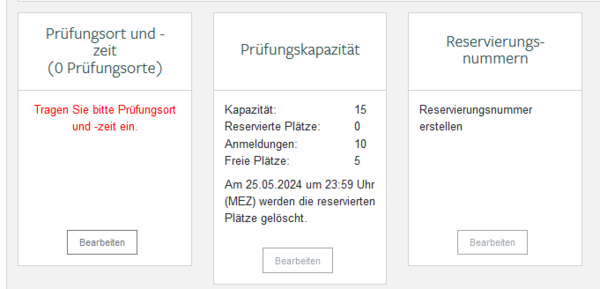
Bitte tragen Sie innerhalb des Anmeldezeitraums im Testzentrenportal den Prüfungsort und die Prüfungszeit ein.
Wichtig:
- Teilnehmende können die Informationen zwei Tage nach Anmeldeschluss im Teilnehmendenportal einsehen und ihre Anreise planen.
- Diese Angaben sind für den Start der Prüfung technisch zwingend erforderlich.
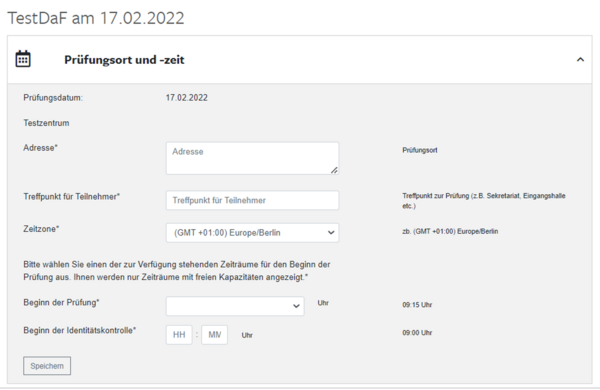
Hinweise zur Zeiteingabe
Achten Sie auf die korrekte Zeitzone bei der Eingabe. Der digitale TestDaF muss am Prüfungstag innerhalb eines 9-Stunden-Zeitfensters abgeschlossen werden:
- Beginn: frühestens 2 Stunden vor der angegebenen Startzeit
- Ende: spätestens 7 Stunden nach der angegebenen Startzeit
Außerhalb dieses Zeitraums ist kein Login möglich.
Durchführung des Technik-Checks
Bereiten Sie alle Geräte sorgfältig vor und stellen Sie sicher, dass der Technik-Check (s. o.) wie geplant durchgeführt wurde.
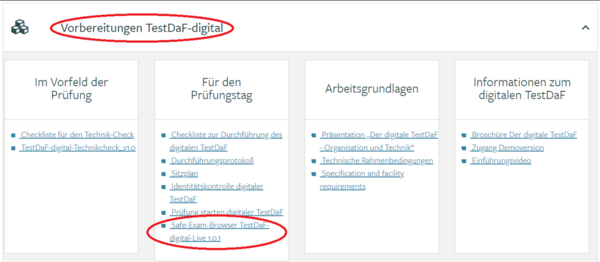
Safe Exam Browser (SEB) herunterladen
Kurz vor der Prüfung laden Sie die aktuelle SEB-Version aus dem Bereich „Für den Prüfungstag“ im Testzentrenportal herunter. So gehen Sie vor:
- Speichern Sie die Datei auf einem Netzlaufwerk, dem Desktop oder einem USB-Stick.
- Achten Sie darauf, dass nur das prüfungsverantwortliche Personal Zugriff auf die Datei hat.
Hinweis: Führen Sie die Datei noch nicht aus – der SEB wird erst am Prüfungstag benötigt.
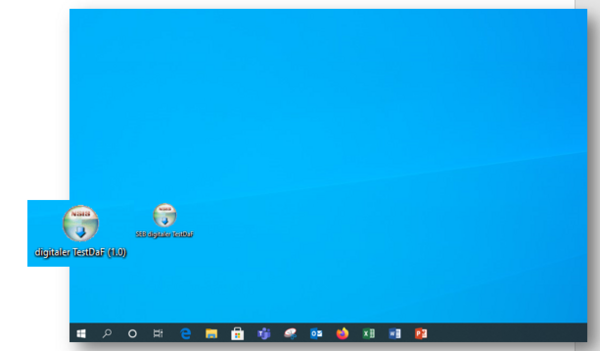
Vorbereitung der Teilnehmenden-PCs
Vor Beginn der Prüfung sollten alle Geräte noch einmal gründlich überprüft werden:
- Internetverbindung testen
Stellen Sie sicher, dass alle Rechner eine stabile und zuverlässige Verbindung haben.
- Headsets prüfen
Kontrollieren Sie die Funktion von Kopfhörern und Mikrofonen, um Probleme in den Prüfungsteilen Hören und Sprechen zu vermeiden.
- Safe Exam Browser (SEB) starten
Legen Sie die SEB-Datei auf dem Desktop ab und öffnen Sie sie per Doppelklick – auf allen Geräten, inklusive Ersatz-Rechnern.
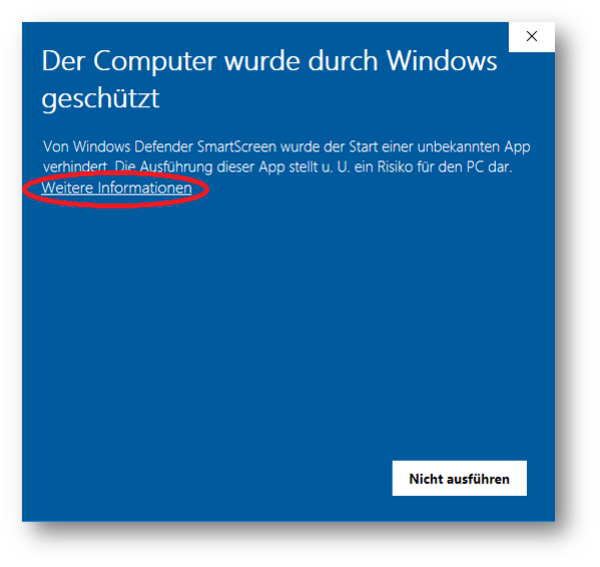
Hinweis: Bei der Ausführung des SEB erscheint ein Pop-up-Fenster, das auf ein mögliches Risiko hinweist. Da der SEB eine sichere Anwendung ist, klicken Sie auf „Weitere Informationen“ und wählen Sie „Trotzdem ausführen“.
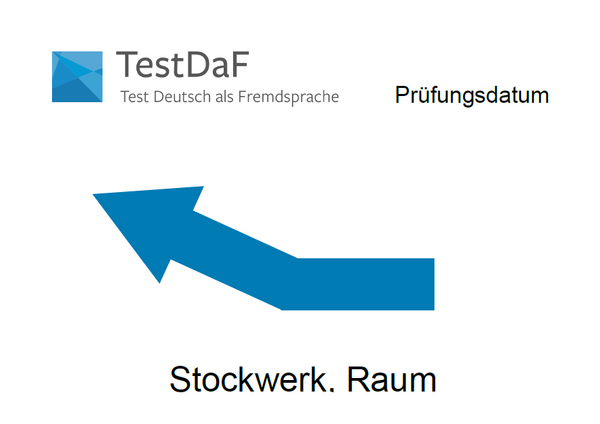
Ausschilderung der Räume
Sorgen Sie dafür, dass die Prüfungsräume am Prüfungstag gut sichtbar ausgeschildert sind. Vorlagen finden Sie hier.
Bitte beachten Sie:
Im Prüfungsraum dürfen keine Plakate oder Aushänge mit Redemitteln, grammatischen Strukturen oder ähnlichen Hilfen sichtbar sein.
Dokumentieren Sie die Anordnung der PC-Arbeitsplätze mit einem Foto des leeren Raums vor Prüfungsbeginn.
Vorbereitung der Arbeitsplätze
- Sitzordnung: Achten Sie darauf, dass verwandte oder befreundete Teilnehmende nicht nebeneinandersitzen.
- Sitzplan: Erstellen Sie im Vorfeld einen verbindlichen Sitzplan.
- Materialien bereitstellen: Legen Sie für jede Person Notizblätter und Kugelschreiber bereit.